Meine 10 Lieblingstools im (Mediengestalter)-Alltag
In vielen Blogs gibt es Vorstellungen von coolen Tools und Apps. Die 10 besten Plugins hier, die 10 besten Apps da. Ich wollte auch schon immer mal so eine Hitlist machen. Here we go. Das sind meine aktuellen Lieblingstools ohne die es im Alltag eigentlich nicht mehr geht.
1 – Mail: Die Zentrale
Das ist vielleicht ziemlich trivial jetzt. Aber das Mailprogramm bzw. der Mailservice ist der Hauptdrehpunkt, auf der Arbeit sowie im Privaten auch. Hier kommen Anfragen rein, Newsletter, alles mögliche. Hier sollte man sich ein System überlegen wie man das Mailmanagement am besten angeht. Die Inbox-Zero schafft wahrscheinlich fast keiner. Also dass die Inbox immer auf 0 ist. Das macht m.M. nach auch wenig Sinn, außer dass es gut aussieht. Die meisten Mails sind für mich Reminder, dass etwas getan werden muß. Erst wenn die Sache definitiv geklärt ist, wandert die Mail in den entsprechenden Ordner. Und ich habe sehr viele Ordner und Unterordner. Viele Mails die gesendet werden, werden ebenfalls in Unterordner gezogen um archiviert zu werden um nachher noch nachvollziehen zu können, was gelaufen ist. Außerdem kann man Mails markieren, hervorheben u.s.w.
Ich benutze da auf der Arbeit Outlook for Mac und im Privaten am liebsten Yahoo weil ich es schon ewig benutze und ich die Oberfläche sehr schön finde, im Gegensatz z.B. zu GMail von Google. Ich nutze Yahoo Mail aber da aussschließlich im Browser. Seit einiger auch mit 2-Faktor-Authentifizierung. Wenn eine Mailadresse die Hauptmail ist die man nutzt sollte es einem die Sicherheit wert sein. Was bedeutet das? Man kann sich nur in den Account einloggen, wenn man zusätzlich noch einen Code eingibt der jedes Mal neu generiert wird und aufs Handy verschickt wird. Das bietet eine sehr hohe Sicherheit und großen Schutz.
2 – Google-Kalender, iCal und SmoothSync
Wieder etwas, das vielleicht ganz normal ist, aber ohne digitalen Kalender funktioniert heute 2017 auch nichts mehr. Und zwar digitale Kalender mit Synchronisations-Funktion. Ich habe so einige Kalender die zusammen genutzt werden mit anderen Personen. Z.B. einen privaten Kalender bei Google der mit meiner Freundin geteilt wird. D.h. sie kann was eintragen und ich sehe dann dass sie z.B. einen bestimmten Tag blockiert hat und ich kann so schon direkt Doppelbuchungen vermeiden im besten Falle. Wenn dann die Synchronisierung klappt. Ich nutze den Google-Kalender auch zusammen mit meinen Bandkollegen die aber iCal nutzen auf ihrem iPhone, also den Kalender von Apple. Man kann aber den Apple-Kalender in Google-Mail auf Android integrieren mit einer Zustzapp namens »SmoothSync for Cloud Calendar«. So werden mir alle Enträge auf einmal in einem Kalender angezeigt. Sehr praktische Sache. Außerdem ist auch noch der Kalender von Outlook (MS Exchange) mit integriert.
3 – Wunderlist: To-Do Listen
Wunderlist nutze ich schon ziemlich lange. Am Anfang wollte ich es Projektmanagement-Tool nutzen, dazu ist es aber leider nicht komplett genug. Es geht hier wirklich hauptsächlich darum, einfache To-Do Listen anzulegen. Ich erstelle hier aber auch Listen mit Restaurants die ich noch testen möchte oder etwa Listen mit Songs die ich im Radio oder im Internetradio gehört habe, oder Filme die ich mir noch anschauen möchte wo ich vielleicht von einem Freund einen Tipp bekommen habe. Wunderlist kann man auch als Team nutzen und z.B. bestimmte Aufgaben zuweisen. Die Firma dahinter, 6Wunderkinder, wurde jedoch 2015 von Microsoft aufgekauft. Zur Zeit funktioniert Wunderlist noch, wird aber nach und nach von Microsoft To-Do abgelöst werden. Viele diskutieren schon ob sie wechseln sollen weil sie keine Microsoft App nutzen wollen. Todoist wäre da eine Alternative.
4 – Internetsicherheit: Cliqz und Encryptr / Pastor
Seit einigen Jahren interessiere ich mich für Internetsicherheit und ich denke, es ist auch wichtig, sich von Zeit zu Zeit darüber Gedanken zu machen. Weil heutzutage ist man ja jeden Tag im Internet unterwegs mit Computer, SmartPhone, Tablet u.s.w. und nutzt viele verschiedene Tools mit denen man Daten überträgt. Die Informationsflut nimmt imme rmehr zu und die fortschreitende Digitalisierung ist nicht zu stoppen. So wird das Thema immer wichtiger. Ende 2015 war ich beim Privacy Salon und habe einen Artikel darüber geschrieben. Ich kann nur jedem empfehlen mal so eine Veranstaltung zu besuchen. Man hat nachher einfach eine andere Sicht aufs Internet. Im Artikel habe ein paar interessante Tools aufgezählt, die uns helfen können sicherer im Internet unterwegs zu sein.
Das Wichtigste ist sicher der Browser selbst den man benutzt um im Internet zu surfen. Internet Explorer sollte klar sein, dass das nicht das Gelbe vom Ei ist. Safari, Firefox und Chrome sind heute weit verbreitet. Das sind alles gute Browser, jedoch sind sie Out-of-the-Box nicht unbedingt sicherheitstechnisch gut aufgestellt. Aber dazu gibt es viele Plugins wie u.a. im meinem Artikel vorgestellt werden. Jedoch gibt es auch Spezialbrowser die die ganzen Sicherheitsfunktion direkt eingebaut haben von Haus aus. Ein Browser der mir dabei sehr positiv aufgefallen ist und den ich jetzt schon lange fast ausschließlich nutze ist der Cliqz Browser. Er bietet Schutz der Privatsphäre durch Anti-Tracking und anonymes Surfen durch »Privacy by Design«. Es werden keine persönliche Daten gespeichert. Der einzige Nachteil ist eventuell dass keine Plugins installiert werden können. Das Konzept der Sicherheit verbietet das da gerade bei Plugins auch Schadcode auf den Computer gelangen kann und Hintertüren geöffnet werden können. Der Cliqz-Broswer basiert auf Firefox und ist eine Unterfirma von Burda Media.
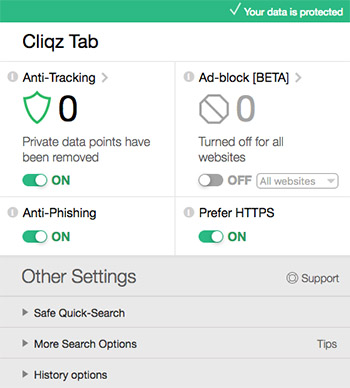
Das zweite sind die Passwörter die man auf fast jeder Seite heutzutage braucht. Ich weiß nicht wie es euch geht, aber ich bin sicher auf über 100 Internetseiten registriert. Mittlerweile dürfte jeder verstanden haben, dass man nicht überall das gleiche Passwort benutzen soll. Jedoch kann niemand sich 100 verschiedene Passwörter merken. Außerdem sollten die Passwörter auch noch Zahlen, Spezialbuchstaben erhalten sowie Groß- und Kleinschreibung und mindestens 10 oder 12 Zeichen lang sein. Die Lösung ist ganz einfach: Passwortmanager benutzen. Ich weiß nicht wie ich das früher immer gemacht habe aber seit ich vor etlichen Jahren angefangen habe, einen Passwortmanager nutzen, kann ich mir die Arbeit ohne einfach nicht mehr vorstellen. Nun gibt es mittlerweile sehr viele Tools auf dem Markt, teils kostenlos, teils kosten sie was kleines. Einige sind auch schon mal gehackt worden was natürlich gar nicht cool ist. Im Prinzip funktioniert also ein Passwortmanager so, dass man ein Masterpasswort hat das man im Kopf haben muß. Mit diesem Schlüssel hat man dann Zugang zu allen anderen abgespeicherten Passwörtern. Die Passwörter werden in einer verschlüsselten Datenbank gespeichert. Nun gibt es verschiedene Möglichkeiten: Entweder man hat die Datei nur bei sich auf der Festplatte, oder man nutzt ein System das die Passwörter synchronisieren kann zwischen verschiedenen Geräten und Plattformen. Dann hat man seine Passwörter immer mit dabei, auf SmartPhone, zu Hause auf dem Computer oder wen man unterwegs ist. Natürlich birgt das auch immer wieder Gefahren weil die Daten wieder auf irgendeinem Server (in Amerika?) gespeichert werden.
Ich nutze seit vielen Jahren das einfache Tool »Pastor« auf dem Mac. Ein ganz simples kleines Programm, das ich aber nicht synchronisiere. Es beinhaltet einen Passwortgenerator um ein wirklich kaum knackbares Passwort zu erzeugen.
Seit ca. 1 Jahr nutze ich aber zusätzlich das Tool »Encryptr« von der Firma »Spider Oak«. Auf dieses Tool bin ich eigentlich durch Edward Snowden aufmerksam geworden der alle Tools der Firma empfiehlt und selber nutzt. Die Firma wirbt mit »Zero Knowledge«, also mit absoluter Verschlüsselung und dass wirklich gar keine Daten eingesehen werden können. Spider Oak bietet ebenfalls eine Art Dropbox an um Daten verschlüsselt zu verschicken sowie einen sicheren Messenger Service. Der Passwortmanager »Encryptr« ist ebenfalls wie Pastor sehr simpel aufgebaut. Es wird einem jeweils ein gutes Passwort direkt vorgeschlagen das man übernehmen kann. Der Vorteil ist, dass Encryptr synchronisiert werden kann. Man muß nur einmal einen Nutzername und Masterpasswort festlegen. Das wars schon, eigentlich ist es nicht mal ein Account anlegen. Egal wo man sich jetzt bei »Encryptr« damit einloggt, werden durch eine Ende-zu-Ende Verschlüsselung alles abgerufen.
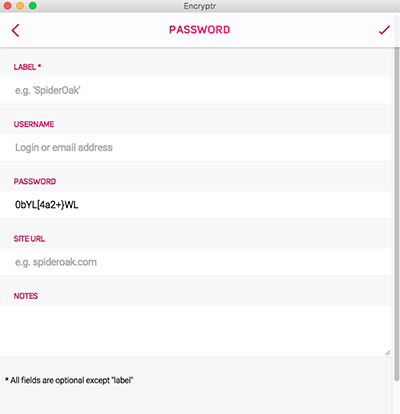
5 – Evernote: das Gedächtnis überall dabei
Evernote ist eine Art digitales Gedächntnis, sehr cooles Tools um jegliche Art von Notizen zu speichern oder auch andere Dinge. Man man ganze Artikel schreiben wie in einem Texteditor oder man man Schnipsel von Webseiten oder irgendwelche Links abspeichern über die man im Netz gestoplert ist. Natürlich kann man alles verschlagworten um es nachher wieder zu finden über die Suche. Man kann es Kategorien zuweisen und es gibt das Tools als eigenständiges Programm oder einfach im Browser. Die kostenlose Version dürfte für die meisten reichen. Es gibt auch ein Browserplugin das sehr cool ist, der Evernote Webclipper. Mit einem Klick kann man so eine Internetseite oder einen bestimmten Bereich der Webseite abspeichern. Leider da ich ja Cliqz benutze (siehe oben), müsste ich schon zu einem anderen Browser switchen dann um das Addon nutzen zu können und mache es deshalb meistens manuell dann.
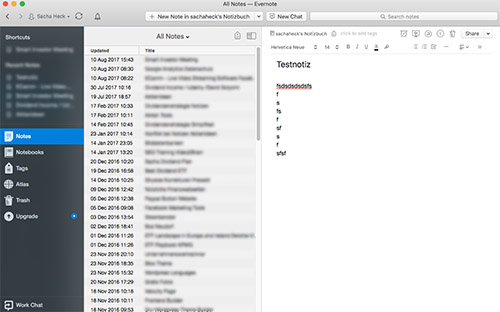
6 – Trello: Projektmanagement
Am Anfang habe ich versucht Wunderlist (siehe oben) als Projektmanagement Tool zu missbrauchen. Nach kurzer Zeit habe ich jedoch angefangen, mich nach etwas anderem umzusehen, weil Wunderlist dafür aber nicht wirklich gemacht ist. Da braucht man mehr Flexibilität und andere Funktionen. Regelmäßig schaue ich mir Projektmanagement-Tools an, die am besten natürlich nichts kosten sollen, aber ich hab für mich persönlich (der jetzt nicht im Team arbeitet) noch kein besseres Tool gefunden also bleib ich erst mal noch bei Trello.
Bei Trello kann man Projekte anlegen, verschiedene Bereiche, die man wiederum unterteilen kann. Durch Karten die man durch Drag & Drop überall hinziehen kann, werden so Aufgaben erstellt. Man kann Kommentare hinzufügen und z.B. eine Deadline setzen und das ganze durch verschiedene Farben kennzeichnen. Das sind die Hauptfunktionen die ich nutze. Bei der Deadline bekommt man dann eine Mail geschickt wenn der Tag näher rückt. Außerdem hat man durch das Kartensystem einen sehr guten Überblick. Ich mag es wenn ich alles auf einen Schlag in nur einem Fenster sehe. Ist eine Aufgabe erledigt kann man sie archivieren. Sie verschwindet dann, kann aber durch eine Recherche z.B. wieder hervorgeholt werden. Man kann auch zu mehreren in Trello arbeiten.
Eine Trello-Alternative wäre Asana. Ich hatte das mal kurz ausprobiert, aber mir gefällt Trello noch immer besser und entspricht mehr meiner Arbeitsmethode.
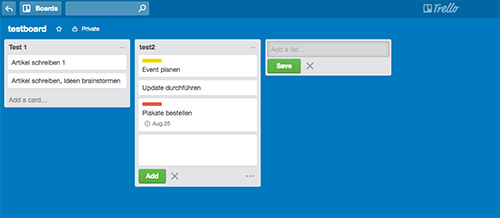
7 – Cloudspeicher und Filesharing: Dropbox, GoogleDrive, Pydio
Ohne Cloudspeicher geht es heutzutage auch nicht mehr. Die Daten die man versenden möchte um die halbe Welt werden auch immer größer, so dass sie nicht mehr in eine Mail passen. Ich bin hier noch auf der Suche nach einer geeigneten Alternative zu Dropbox. Ich denke Dropbox kennt mittlerweile fast jeder. Und ich muß sagen, es ist von der Einfachheit her und der Bedienfreundlichkeit noch immer mein Favorit. Allerdings habe ich einige Sicherheitsbedenken, meine Daten auf amerikanische Server hochzuladen. Das gleiche gilt für GoogleDrive.
Wenn man einen eigenen Server hat, gibt es die Möglichkeit einen eigenen Filehosting Dienst zu betreiben. Hier habe ich z.B. mit Pydio ein System auf meinem Server laufen das sich anbietet für Privatpersonen aber auch für Unternehmen. Allerdings ist die Konfiguration nicht unbedingt einfach. Damit es richtig läuft muß man etwas in den Code eingreifen. Aber viele Hosting-Anbieter bieten schon an Pydio vorzuinstallieren duch ein Click-and-Install System.
Eine andere Möglichkeit für Cloudspeicher ist schon die erwähnte Lösung von Spider Oak (siehe oben). Jedoch werden auch hier die Daten »irgendwo« hinaufgeladen. Der Dienst soll aber sehr sicher sein. Ich hatte das mal kurz getestet und es war leider bei weitem nicht so intuitiv wie eine Dropbox. Das ist jetzt allerdings auch schon wieder fast 2 Jahre her.
8 – Kommunikation: Viber, WhatsApp, WeChat
Für die schnelle Kommunikation zwischendurch, vor allem zwischen meinen Kollegen von der Band wenn wir Probedaten und Auftritte organsieren, wird vor allem Viber benutzt oder auch mal WhatsApp. Das Schöne dabei ist, dass es für beide Apps ebenfalls Desktop Versionen gibt. D.h. will man z.B. Fotos verschicken oder Videos die man auf seinem Desktop Computer hat, ist das eine perfekte Möglichkeit. Einfach Drag&Drop ins Fenster und schon wird das Video an die betreffende Person gesendet. Ich denke, die meisten kennen aber diese zwei Dienste und hier erzähle ich sicher nichts neues. Früher haber ich auch manchmal Skype benutzt, mittlerweile aber fast gar nicht mehr. Auf jeden Fall nicht für Chats. Mit zwei, drei chinesischen Freunden hab ich noch WeChat das in asiatischen Ländern krass verbreitet ist. Und nicht nur als Chat-System. Die Chinesen machen fast alles über WeChat. Online-Shopping und Bezahlen im Restaurant z.B. oder auch Geldgeschenke, Geld hin und her überweisen u.s.w. Hier in Europa wird das auch noch alles kommen.
9 – Unterhaltung: Podcast Addict, Readly, Spotify, radio.de
Dann kommen wir zu den Unterhaltungsapps. Bei der Arbeit muß ich meistens Musik haben, je nachdem auf was ich gerade Lust habe wähle ich ChillOut oder Jazz oder Rock. Meine Lieblingsapp hierfür ist einfach radio.de. Und meine Lieblingssender: Café del Mar, SwissGroove, Bassdrive und Rock Antenne. Manchmal läuft auch mal ein luxemburgischer Sender aber meistens nerven die mehr als dass sie zur Produktivität beitragen. Wenn ich mir was spezifisches anhören möchte kommt natürlich Spotify meistens zum Einsatz. Oder halt GooglePlay wo ich mir meine Musik digital meist kaufe. Oft sind die Alben hier etwas preiswerter als auf iTunes. E-Books übrigens auch. Nur die Auswahl ist meistens nicht ganz so groß obwohl die meisten Künstler mittlerweile auf beiden Plattformen publizieren.
Eine App die ich vor kurzem erst entdeckt habe ist: Readly. Ein Abo für Magazine. Gleiches Prinzip wie Spotify: 9,99 € monatlich und man kann alle Magazine digital lesen die in der Datenbank verfügbar sind. Dabei sind vor allem aber Englische Zeitschriften und amerikanische aber auch so einige Deutsche. Eine gedruckte Zeitschrift allein kostet schon meistens fast 10 € somit rechnet sich das schnell. Allerdings muß man es mögen Zeitschriften auf nem Tablet zu lesen. Ich bin noch unsicher ob ich fortfahren werde damit. Ich habe sowieso lieber Bücher als Zeitschriften in denen oft nur ein guter Artikel ist der dann dazu noch nicht in die Tiefe gehen kann.
Eine weitere App die ich regelmäßig nutze ist »Podcast Addict«. Ich habe morgens und abends meistens 20 Minuten zur Arbeit und zurück. In der Zeit höre ich mir meistens nicht die Nachrichten im Radio an die mir eh nichts bringen und nur negatives berichten, sondern ich höre mit oft ein Podcast an zu einem Thema das mich gerade interessiert, oft sind es Interviews mit Personen die interessante Sichteweisen haben. Podcasts boomen momentan und es gibt mittlerweile fast über jedes Thema was gutes. Somit kann man im Auto noch interessante Impulse erhalten und was lernen. Genauso mit YouTube Abos. Ich habe sehr viele interessante Channels abonniert. Da gibt es gute Leute die jede Woche Videos hochladen und richtig eifrig sehr gute Inhalte gratis!!! teilen. YouTube ist da eine echte Fundgrube.
10 – Google Tools
Abrunden möchte ich diese Liste mit den Google Tools. Eigentlich dürfte die mittlerweile auch jeder kennen. Vom Texteditor über Tabellenkalkulation, Präsentationen, Fotoapp, GoogleMaps, Adressbuch, Notizen u.s.w. stellt Google sehr viele SaaS zur Verfügung (Software as a Service), also onlinebasierte Tools. Ich nutze hier vor allem GoogleDocs um Dokumente oder Texte wie z.B. diesen Beitrag hier vorzubereiten. So kann ich überall darauf zugreifen. Sehr praktisch wenn man z.B. ein Event organisiert und die Liste mit den Einladungen. Bekommt man unterwegs eine Nachricht dass jemand nicht kommen kann, kann man sofort in die Liste rein gehen und alles aktualisieren. Man könnte sowas jedoch auch z.B. im oben vorgestellten Evernote machen. Google Tabellen nutze ich z.B. um Notizen bzw. eine Aufstellung meines Depots zu machen. Der Vorteil von GoogleTabellen ist, dass man sogar die Aktienkurse aus der Google-Datenbank ziehen kann.



Hallo Christian,
Danke für den Kommentar und die Vorstellung von Zenkit. Sieht interessant aus. Ich bin vor einem Jahr ungefähr auf Meistertask umgestiegen. Aber ich sehe mir immer wieder gerne neue Tools an :-)
Viele Grüße,
Sacha
Wunderlist habe ich immer gerne verwendet. Leider wird die App dieses Jahr komplett eingestellt. Ich würde dir daher gerne unsere deutsche Alternative vorstellen: https://zenkit.com/de/alternative-zu/wunderlist-alternative/ Wir würden uns über jegliches Feedback freuen!
Vielen Dank für die Liste. Wir verwenden auch schon länger Projektmanagementtools für unseren Arbeitsalltag. Es ist einfach hervorragend, wie gut man damit Projekte und Aufgaben abbilden kann. Jeder weiß bestens über seine Tasks bescheid und kann sich mit Mitarbeitern darüber austauschen. Es erzielt einfach eine ungemeine Steigerung in der Produktivität.
Viele Grüße,
Lisa Schmidt
(https://www.suedwest-datenschutz.com/)
[…] auf der Suche nach Tools die den Alltag vereinfachen, oder die einfach praktisch sind. In einem der letzten Artikel habe ich einige meiner Lieblings-Tools vorgestellt. Das war im letzten August. Da das Internet schnelllebig ist, tauchen laufend neue […]